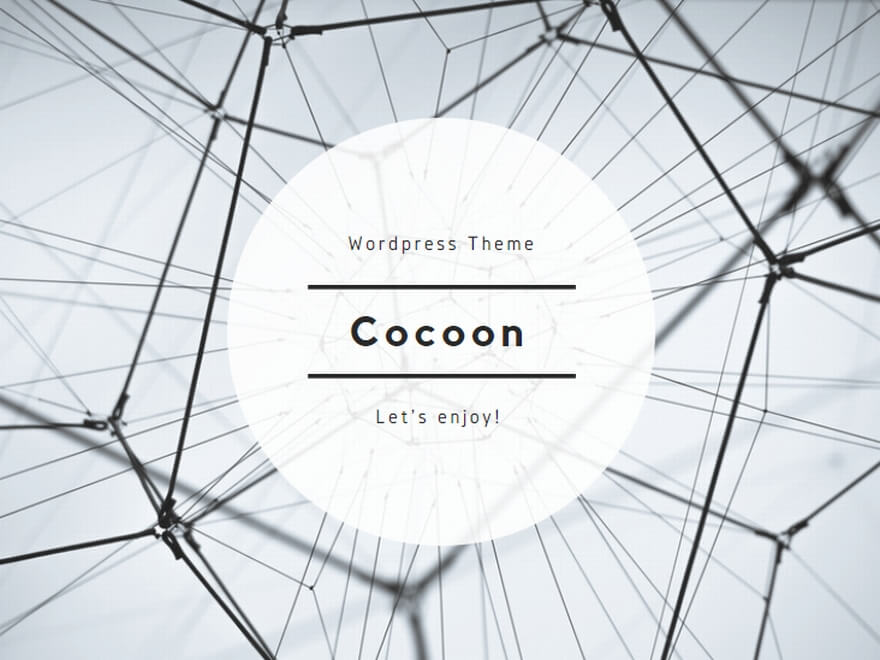Nexus7のbootloaderをunlockにする手順
注意) バックアップを取っていないと、データ・設定・アプリなどすべてなくなります!
- PCにubuntuを利用します。必要なパッケージをインストールします。
sudo add-apt-repository ppa:phablet-team/tools sudo apt-get update sudo apt-get install phablet-tools android-tools-adb android-tools-fastboot
- Nexus7とPCをUSBで接続します
- Nexus7で開発者モードにして、USBデバッグモードをONにします。
巷で開発者モード『 OEMロック解除を有効にする 』とありますが必要ありません。てか、ありません。
この時、Nexus7は通常起動で、ログインした状態にしておいてください。画面ロックがかかってると動きません。
USBデバッグモードにした際に、つないだPCを常に信頼するを選んでおきましょう。 - PCから以下のコマンドを投入します。
sudo adb devices -l sudo adb reboot bootloader
- PCにはNexus7とつながっているUSBポートとそのデバイスが表示れます。
Nexus7は、ねころんだAndroidの胸が開いて電卓みたいなのが見える画面になります。 -
PCで以下のコマンドを投入します
sudo fastboot oem unlock
-
Nexus7の画面が変わり、bootloaderの変更のYES/NOの黒い画面に変わります。
YESを押すと、画面左上に小さく進行具合が表示されます。
コマンドが完了すると、5の時と同じような画面になります。
左下に赤い字で LOCK STATE - UNLOCKEDと表示されています。
ひとまず電源ボタンで [START> を選択します。起動中 Googleロゴの下に、南京錠が開いた絵が表示されます。
-
起動すると、初期状態で、言語や、ネットワーク設定など聞かれます。
- Googleのアカウントを登録し、Googleバックアップを利用していたらだと思いますが、その後、復元が始まります。